- Scoprire EaseUS
- Chi Siamo
- Recensioni & Premi
- Contatta EaseUS
- Rivenditore
- Affiliato
- Mio Conto
- Sconto Education
File persi dopo l'aggiornamento di macOS Ventura
" Dopo aver eseguito l'aggiornamento a macOS Ventura, i miei file PDF nei libri sono scomparsi. Dove sono questi file nel backup (Time Machine) ?" - Citato da Apple Discussion
macOS Ventura è stato rilasciato di recente e, come ogni nuovo aggiornamento software, è arrivato con la sua giusta dose di problemi. Molti utenti hanno segnalato file mancanti dopo l'aggiornamento a macOS Ventura. Sebbene non sia chiaro esattamente quale sia la causa del problema, ci sono alcune possibili spiegazioni.
- I file sono stati in qualche modo danneggiati durante il processo di aggiornamento.
- I file sono stati archiviati in una posizione incompatibile con il nuovo sistema operativo.
- I file sono stati semplicemente eliminati durante il processo di aggiornamento.
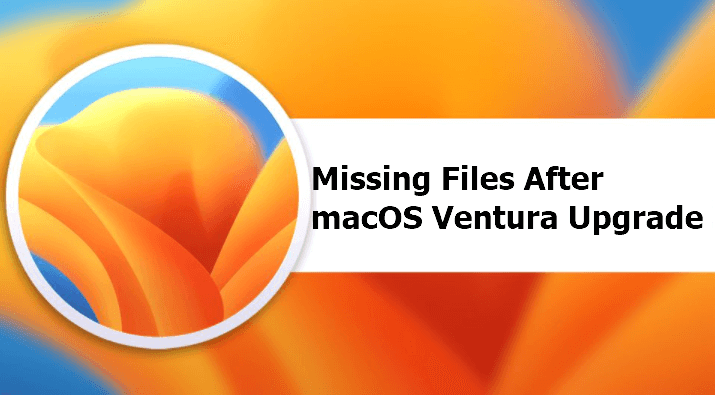
4 modi pratici per recuperare i file scomparsi dopo l'aggiornamento di macOS
Indipendentemente dalla causa, i file mancanti possono essere un inconveniente significativo. Fortunatamente, gli utenti possono utilizzare alcuni metodi per recuperare i file persi dopo l'aggiornamento di macOS Ventura.
Metodo 1. Recuperare file persi dopo l'aggiornamento di macOS Ventura con il software
Se hai eseguito l'aggiornamento a macOS Ventura e mancano alcuni file, niente panico! C'è un modo semplice per recuperarli utilizzando il software. EaseUS Data Recovery Wizard Mac è un potente strumento di recupero dati in grado di recuperare file cancellati da macOS Ventura. Il software offre un'interfaccia semplice e intuitiva che rende il recupero dei file un gioco da ragazzi, anche per i principianti.
Recuperare i file mancanti dopo l'aggiornamento del Mac
- Supporta il ripristino dei dati di iMac, il ripristino dei dati di MacBook e altro ancora
- Recupera i dati dai file system HFS+, FAT, NTFS, exFAT ed EXT2/3/4 con semplici clic
- Recupera i dati persi dal tuo computer, unità flash, scheda di memoria o qualsiasi altro dispositivo di archiviazione
Questo software può recuperare i dati dal tuo computer in pochi minuti. Segui i passaggi seguenti per recuperare i file persi dopo l'aggiornamento di macOS Ventura.
Passo 1. Seleziona l'unità desiderata per il recupero (può essere un HDD/SSD interno o un dispositivo di archiviazione rimovibile). Fai clic sul pulsante "Cerca file persi".

Passo 2. EaseUS Data Recovery Wizard for Mac eseguirà immediatamente la scansione del disco selezionato e visualizzerai i risultati della scansione sulla schermata.

Passo 3. Tra i risultati della scansione, seleziona i file desiderati e clicca sul pulsante "Recupera".

Metodo 2. Recuperare file spariti dopo l'aggiornamento di macOS Ventura da Time Machine
Una delle grandi cose di Time Machine è che può aiutare a recuperare i file mancanti dopo l'aggiornamento di macOS Ventura. Se Time Machine è configurato e funzionante, segui questi passaggi per ripristinare da Time Machine:
Passaggio 1. Apri Time Machine dal Dock o dal Launchpad.
Passaggio 2. Seleziona "Inserisci Time Machine" dalla barra dei menu.
Passaggio 3 . Trova la cartella o il file che desideri ripristinare nella timeline.
Passaggio 4. Seleziona Ripristina dalla barra dei menu.
Passaggio 5. Segui le istruzioni per completare il processo di ripristino.
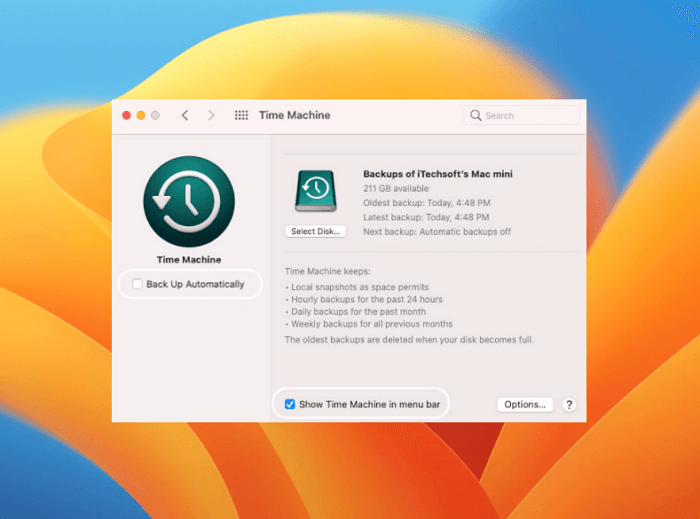
Con Time Machine puoi recuperare i file mancanti in modo rapido e semplice, quindi non devi preoccuparti di perdere dati importanti dopo un aggiornamento importante come macOS Ventura.
Metodo 3. Recupera file scomparsi da iCloud
Molte persone hanno scoperto che i loro file sono misteriosamente scomparsi dopo aver aggiornato i loro Mac, ma per fortuna c'è un modo semplice per recuperarli. Se hai abilitato iCloud Drive, i tuoi file mancanti potrebbero essere lì. Per recuperare i file mancanti dopo l'aggiornamento di macOS Ventura da iCloud:
- Apri iCloud Drive e verifica se i tuoi file sono elencati.
- Scarica i file desiderati sul disco rigido del tuo Mac
Metodo 4. Ripristinare file persi dopo l'aggiornamento di macOS Ventura con il supporto Apple
Se ancora non riesci a trovare i tuoi file, prova a contattare il supporto Apple. Potrebbero essere in grado di aiutarti a recuperare i dati persi. Il supporto Apple è un'eccellente risorsa per recuperare file persi o mancanti dopo l'aggiornamento di macOS Ventura.
Il sito Web ha una vasta gamma di informazioni e opzioni di supporto disponibili per gli utenti. Puoi inviare un ticket al loro team di supporto, che lavorerà con te per recuperare i tuoi file persi. Inoltre, hanno un'ampia base di conoscenze che copre vari argomenti relativi al recupero di file persi o mancanti dopo l'aggiornamento di macOS Ventura. Inoltre, offrono chat dal vivo e supporto telefonico per gli utenti che necessitano di assistenza immediata.
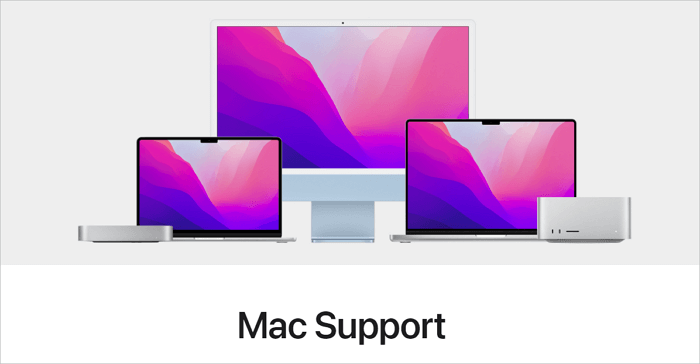
Conclusione
È sempre frustrante aggiornare il tuo sistema operativo e scoprire che alcuni dei tuoi file mancano. Se ti mancano dei file dopo l'aggiornamento a macOS Ventura, non devi farti prendere dal panico. Questo post ha quattro metodi efficaci per risolvere il tuo problema. Il software di recupero dati EaseUS per Mac funziona bene nel ripristino dei file persi dopo l'aggiornamento di macOS.
Domande frequenti su file persi dopo l'aggiornamento di macOS
Se hai ancora problemi con l'aggiornamento di macOS Ventura, leggi queste domande e risposte per ottenere ulteriore assistenza.
1. Come ripristinare le foto perse dopo l'aggiornamento di macOS Ventura?
Per recuperare le foto perse dopo l'aggiornamento di macOS Ventura:
- Apri Finder e fai clic sul menu Vai nella parte superiore dello schermo.
- Seleziona Vai alla cartella e digita Cestino. Questo ti porterà alla cartella Cestino.
- Se vedi foto perse qui, selezionale e fai clic su Rimetti per ripristinare le foto.
2. Quale è meglio, Monterey o Big Sur?
- macOS Big Sur ha avuto molti problemi relativi all'instabilità quando è stato lanciato inizialmente.
- Il sistema operativo Monterey è stato lanciato nel giugno 2021 ed è ora la versione corrente per la maggior parte dei dispositivi Mac.
3. L'aggiornamento di macOS elimina tutto?
L'aggiornamento a Monterey eliminerà i miei file? L'aggiornamento del tuo Mac ti mette a rischio di eliminare i tuoi file a meno che tu non installi legalmente gli aggiornamenti di macOS.
Articoli Correlati
